
Chromebooks är inte som traditionella bärbara datorer . De är låsta som standard och startar bara Google-godkända operativsystem i standardläge. De är mycket mer begränsade än traditionella Windows-, Mac- eller Linux-bärbara datorer.
Chromebooks har en traditionell bärbar datorformfaktor, men de har mer gemensamt med mobila operativsystem som Apples iOS och Microsoft Windows RT . Till skillnad från dessa mobila operativsystem har Chromebooks ett utvecklarläge som låter användare välja bort säkerheten.
Starta upp
När en Chromebook startar använder den en process som heter Verified Boot för att kontrollera att dess firmware och Chrome OS-operativsystem inte har manipulerats. Chromebook kontrollerar att dess Linux-kärna är korrekt signerad och fortsätter att kontrollera alla operativsystemkomponenter när de laddas och verifierar att det underliggande Chrome OS signerades som legitimt av Google själva.
Detta ger dig mer säkerhet än vad du kan få med en traditionell bärbar dator. När du slår på en Chromebook och når inloggningsskärmen kan du vara säker på att du loggar in säkert - du vet att inga nyckelloggare körs i bakgrunden. Detta gör att du kan logga in på en Chromebook utan att oroa dig för att skadlig kod körs i bakgrunden.
På en traditionell dator vill du inte ange lösenordet för Google-kontot på någon annans dator - nyckelloggare eller annan skadlig kod kan köras i bakgrunden.

Inloggning och kryptering
När du loggar in på en Chromebook skapar Chromebook ett privat, krypterat område åt dig. Chrome OS använder stöd för eCryptfs-krypteringsfilsystem inbyggt i Linux-kärnan för att kryptera dina data. Detta säkerställer att andra användare inte kan läsa din lokala data, och inte heller kunde någon få åtkomst till dina data genom att riva ut Chromebook-hårddisken och komma åt den.
Den första personen som loggar in på en Chromebook blir "ägare" och kan välja vem som får logga in i systemet, om de vill.
Chrome OS har också ett "gästläge" som fungerar som inkognitoläge i en vanlig Chrome-webbläsare. När du lämnar gästläget rensas all din webbinformation - precis som i inkognitoläge.

Uppdateringar
Chromebooks använder en automatisk uppdaterare, precis som Chrome-webbläsaren gör på skrivbordet. När en ny säkerhetsuppdatering eller större version av Chrome släpps (var sjätte vecka) hämtas och installeras Chromebook automatiskt. Detta uppdaterar hela operativsystemet - från systemnivån på låg nivå till webbläsaren - automatiskt och utan användarfrågan. Det finns ingen föråldrad Java eller Adobe Acrobat-plugin att oroa sig för - för att inte tala om alla dessa skrivbordsapplikationer, var och en med sin egen uppdaterare.
Webbläsartillägg och webbappar du installerar uppdateras också automatiskt, precis som de gör i Chrome-webbläsaren för Windows, Mac och Linux.
Chromebooks behåller två kopior av Chrome OS-operativsystemet, i alla fall. Om något går fel med en uppdatering kan Chromebook återgå till operativsystemets fungerande version.
Begränsningar av programvara
Chromebooks låter dig bara installera webbläsartillägg och webbappar. Du kan inte installera skrivbordsprogram (även Linux-skrivbordsprogram, som teoretiskt sett kan fungera om Google satsar på det) eller webbläsarinsticksprogram som Silverlight eller Java, även om Chrome OS levereras med Flash-stöd.
Detta ger ytterligare säkerhet eftersom all programvara du installerar körs i Chrome's sandbox, där den är isolerad från resten av systemet. Webbappar och tillägg måste deklarera behörigheter när du installerar dem, precis som de gör på Android. Du kan inte installera webbläsarinsticksprogram som Java som öppnar gapande säkerhetshål i ditt system och du behöver inte oroa dig för att uppdatera något separat.
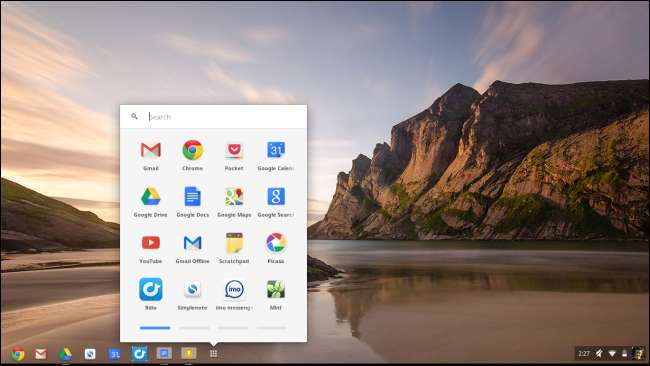
Utvecklarläge
Alla dessa funktioner hjälper till att låsa Chromebooks och göra dem säkra enheter för att surfa på nätet, men de tar också bort strömmen från användarna. Till skillnad från andra operativsystem som Apples iOS och Microsofts Windows RT erbjuder Chromebooks ett utvecklarläge som låter dig inaktivera alla dessa funktioner.
Aktivera utvecklarläge och du kan starta ett icke godkänt operativsystem. Du kan installera ett traditionellt desktop Linux-system och starta det eller ändra det underliggande Chrome OS-systemet allt du vill - till exempel kan du installera desktop Linux tillsammans med Chrome OS och växla mellan de två miljöerna med snabbtangenter . Oavsett hur hårt du försöker kan du tyvärr inte installera Windows på en Chromebook.
När du aktiverar utvecklarläget visas ett varningsmeddelande varje gång du startar din Chromebook. Du måste kringgå detta varningsmeddelande med tangentbordsgenvägen Ctrl + D, annars piper Chromebook åt dig och uppmuntrar dig att återställa din Chromebook till fabriksinställningarna. Utvecklarläget inaktiverar en Chromebooks säkerhet - en nyckelloggare kan köras i bakgrunden på inloggningsskärmen om Chromebook var i utvecklarläge - så detta ger en indikation på att en Chromebook är i ett potentiellt osäkert tillstånd.
När du aktiverar utvecklarläget raderas också dina lokala filer - detta säkerställer att ingen kan få tillgång till en användares krypterade filer genom att sätta Chromebook i utvecklarläge.

Med tanke på Chromebooks begränsningar och prisintervall är det tydligt att se varför utbildnings- och affärssektorn kan vara intresserade. En Chromebook kan också vara vettigt för användare som bara behöver komma på webben med en säker enhet som inte kan infekteras med skadlig kod.
Bildkredit: Carol Rucker på Flickr







